Eccoci qui con una nuova guida per tutti i possessori di uno smartphone che ha dato a Samsung, la possibilità di rientrare in maniera definitiva nel settore dedicato alla fascia media del mercato Android, stiamo parlando del nuovo Galaxy Ace Plus.
Questo dispositivo è molto interessante, perché da la possibilità di poter gestire il sistema operativo Android e sopratutto avere delle buonissime prestazioni ad un buon prezzo, permettendo a molti di poterlo acquistare.
Oggi ci diletteremo come al nostro solito, a proporvi una guida che vi permetterà di ottenere i famosi permessi di Root e sopratutto potrete installare in maniera rapida e semplice anche la famosa Recovery custom, che prende il nome di CWM.
Logicamente ricordiamo che per chiunque proceda con questa guida perderà la garanzia, quindi procederete a vostro rischio e pericolo.

PREREQUISITI
Iniziamo nel vedere tutto ciò che sarà necessario per procedere con l’installazione di ciò che siamo prefissati, partendo quindi con il materiale da scaricare.
Per prima cosa avremo bisogno del classico programma Odin, utile anche in altre circostanze, visto che lo abbiamo utilizzando anche in altre guide, potrete scaricarlo dal link seguente:
Inoltre non dobbiamo dimenticare che ci servirà avere installato anche il programma che rilascia Samsung, per il PC, ovvero Kies, che ci permetterà di installare i driver necessari, altrimenti potrete scaricare ed installare questo file zip:
- Download Driver
Ora passiamo al file dedicato alla ClockWorkMod Recovery, conosciuto con l’acronimo di CWM, la quale sarà alla base per poter installare custom firmware, basati sulla stock o su altra tipologia di software, ecco a voi il link:
- Download CWM 6.0.1.2
Infine l’ultimo pacchetto è dedicato al file che ci permetterà di ottenere i permessi di Root, il quale come vedremo dopo, sarà in formato zip e potrà essere installato in maniera davvero molto rapida, ecco a voi il link:
- Download Root
INSTALLAZIONE CWM
Passiamo ora alla sezione dedicata a tutti i passaggi che ci permetteranno di installare la Recovery con tutto il materiale che abbiamo visto nella sezione prerequisiti.
- Per prima cosa installiamo Kies oppure il file zip dedicato ai driver.
- Avendo il cellulare scollegato al PC, mandiamo in Download Mode, premendo i tasti: Vol- + Power + Home.
- Ora avviamo Odin e colleghiamo il telefono al PC, vedrete che il programma riconoscerà il device, visto che in alto a sinistra vi sarà notificata la porta COM.
- Passiamo ora a selezionare la voce PDA, che ci permetterà di andare a selezionare relativo alla CWM, ovvero: CWMV 6.0.1.2.tar.

- Ora basterà premere Start ed attendere che la procedura faccia il suo corso.
Ora avrete installato correttamente la Recovery custom, che ora ci permetterà di poter installare anche il Root, vediamo come.
OTTENERE I PERMESSI DI ROOT
Passiamo ora a vedere come ottenere i permessi di Root in maniera molto più semplice rispetto alla procedura che abbiamo visto poco fa per installare il file dedicato alla Recovery.
- Per prima cosa scarichiamo il file dedicato al Root e spostiamolo nella memory card.
- Ora entriamo in modalità Recovery, dovrete però avere eseguito la procedura che abbiamo visto sopra, altrimenti si aprirà quella stock, per entrare in questa modalità basterà premere i tasti: Vol+ + Vol- + Home + Accensione, tutto questo con lo smartphone spento.
- Dopo di che andiamo a selezionare la voce “Install zip from SD card” subito dopo andiamo sulla voce “Choose zip from SD Card” e andiamo a cercare il file Rooting.zip, precedentemente spostato sulla SD.
- Selezionate Yes e attendete che la procedura giunga al termine.
- Torniamo al menu principale e selezioniamo “Reboot System Now”.
- Ora nel menu delle applicazioni troverete il file Superuser.
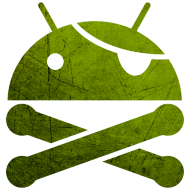
CONCLUSIONI
Siamo giunti come sempre alla fine della nostra procedura, che vi permetterà finalmente di poter godere di tutte quelle funzionalità che tutti i modder conoscono e sopratutto potrete finalmente avere il controllo totale del vostro smartphone, logicamente a vostro rischio e pericolo.
Come sempre noi di Tecnoyouth, non ci prendiamo nessuna responsabilità per i danni che potrete incorrere nel seguire questa nostra guida!
Fateci sapere cosa ne pensate e sopratutto se avete problemi non esitate a contattarci o commentate l’articolo, appena avremo la possibilità vi risponderemo cercando di risolvere il problema!
praticamente ho lo stesso problema di luca esposito nei commenti qui sotto , ma lui ha risolto questo problema .
Ciao Salvo puoi provare con un’altra Memory Card? Oppure puoi fare la stessa procedura ma spostare il file sulla memoria interna.
ciao a tutti!! ho un problema nell’ultima fase quando devo installare il file rooting non mi fa entrare nella sdcard faccio choose zip from sdcard ma invece di apparire la schermata con yes di sotto mi appare questa scritta ” E:Can’t mount /sdcard/ per favore qualcuno mi aiuti!!
Purtroppo come hai potuto constatare dalla guida, no.
ma si puo fare il root senza la CWM
Scusami io apro odin collego il tel in modalità download mode, il programma mi legge il device, seleziono il pacchetto CWM nel PDA ma poi mi dice sempre FAIL!, che devo fare ?
Ciao, il file dedicato al Root deve essere compresso, quindi non devi scompattarlo, se hai installato la CWM, non è d’obbligo la MicroSD!
Non ho capito una cosa…quando inserisco il file rooting nella scheda sd lo devo inserire non estratto o già estratto?? Ah ed è obbligatorio l’uso della scheda sd?
Ci sono riuscito! Grazie mille per l’aiuto!
Davvero strano, ho fatto io stesso tale procedura senza problemi, quindi ne da SD ne dalla memoria interna funziona lo zip? Hai installato correttamente la CWM o hai la Recovery originale?
Ciao Luca, spiegami una cosa, ma tu monti la Rom stock o monti un firmware modificato?
faccio tutti i passaggi come da te detto. Nessun firmware modificato ne nulla!
No, non cambia nulla!
Ciao, volevo chiederti una cosa: quando arrivo all’installazione dei permessi root, dopo che ho spostato il file rooting sulla sd, perchè quando cerco di fare il terzo passaggio mi dice che non trova file nella sd?
Luca, hai provato poi a spostarlo sulla memoria interna?
Quella di massa del cellulare?
no, non cambia nulla, come posso fare? Provando a installare zip mi viene il robottino verde sdraiato con sopra di esso un simbolo di pericolo rosso
Ciao pasquale io ho un grosso problema con il root e è da 2 giorni che provo e non va……… Il problema è che l’installazione va bene ma superuser per aggiornarlo mi da gaining access root failed!!!!!
Non so proprio come fare, ho provato molte versioni trovare su http://www.androidsu.com e nessuna fa… per favore pasquale dimmi come devo fare per ottenere i permessi di root e se serve qualche download dammi i link perfavore. Grazie
Ciao Claudio che versione di Android hai?
ciao e grazie di aver risposto presto ho la cm 10.1 quindi 4.2.2 jelly bean su ace plus
Claudio allora questa procedura non va, ti ricordo che tutti i firmware modificati hanno già i permessi di Root, non puoi usare questa modalità perchè vale solo per le Rom stock.
ah grazie ho capito ma io come faccio a vedere se gli ho questi permessi? ho notato che nelle impostazioni dopo l’aggiornamento a cm 10.1 ho superuser ma non richiede niente a nessuna app
Bravo se hai l’impostazione superuser sta a posto hai già tutto integrato ciò che riguarda i permessi di Root!
Grazie mille!!!
Ciao riprova a scaricare il file e sopratutto prova a cambiare Odin.
Ciao allora io ti consiglio di provare a ripristinarlo con Odin, sicuramente se lo porti in garanzia dovrai pagare perchè l’hai invalidata!
Ciao si invalida la garanzia!
Ciao scusa ma se faccio il root del mio telefono mi si toglie la garanzia? Siccome non è scaduta ancora l’anno?
ciao…possiedo un galaxy ace plus, ho eseguito la guida per la recovery e il root e fino a ieri tutto apposto…ho pero scaricato un app ”rom manager” e per sbaglio ho pigiato su ”backup rom”…il telefono è andatp in schermata recovery,ma quando provo a uscire e ravvire mi spunta sempre la recovery…su intermnet ho visto molte guide su come fare ma non sono specifiche del mio terminale,ce scritto che è un problema di bootloader…cosa mi consigli di fare? se lo porto in garanzia lo riparano?
Ciao pasquale, bella guida, volevo chiederti se l’archivio della clockworkmod e possibile installarlo direttamente dalla recovery.
Ho bisogno di saperlo perchè non posso usare Odin. Per favore qualcuno mi risponda >.<
we volevo chiedervi un favore! Ho un problema col mio galaxy ace plus! Io ho la scheda esterna ma quando scarico app,giochi e ste cose varie me le mette al 98 % sulla memoria di massa >.< perchèèèè? aiutatemi a risolvere questo problema vi prego
Ciao Francesco hai provato a controllare se per caso nella memoria interna ci sono delle foto o anche dei video?
Prova ad andare su impostazzioni > Applicazioni > Gestisci applicazioni > Scegli l’app e clicchi su sposta in scheda SD.
Ma funziona anche con ace plus brand 3?
Perfetto, telefono rootato e clockworkmod installata. Nessun brick, tutto liscio per fortuna 🙂
I download sono OUT!!!!!
Ciao abbiamo appena controllato e i download funzionano tutti 🙂
Guida utilissima. Seguita passo passo e lavoro eseguito correttamente. Il telefono non da problemi.
Ora voglio capire come tornare indietro! Vi farò sapere. GRAZIE!
Ciao Andrea, quel triangolino, sta a significare che hai apportato delle modifiche al tuo device e che per cancellare le tracce di queste modifiche dovrai anche azzerare il contatore che ha ideato Samsung.
ciao io ho installato la cwm ma mi viene il triangolino giallo, questa è la seconda volta che faccio questa modalità ma come si fa a toglierla e soprattutto cosa significa grazie in anticipo
Scusami, ma questa “Download Mode” a che serve? Mi spiego: io quei tasti ho provato a premerli, anche in tutti gli ordini possibili, ma mi fa lo screenshot (Home + Power)… come devo fare?
Ciao Lorenzo, la modalità Download è la parte principale che serve per poter effettuare qualsiasi operazione di modding, si fa spegnendo il device.
Ah ecco si fa da spento! Grazie… ma non era specificato 😉
Ciao purtroppo non l’abbiamo fatta, ma se serve la faremo 🙂
ciao scusa mi puoi spiegare come installare il file root sulla memory card
Ciao una volta installata la CWM, potrai tranquillamente installare il Root dalla Memory card!
fatto grazie =) per caso c’è una guida anche su come ripristinare il firmware originale una volta installata la cyanogen10.1? e nel caso tutti i dati andrebbero persi?
Perchè sicuramente i driver non sono stati installati in maniera corretta, oppure la versione di Odin, non è compatibile.
ok grzzz
Ciao Pietro, hai scompattato solo una volta il file?
xk odin nn riconosce cell?
ciao quando clicco su pda e carico cwm alla fine mi dice fail. Che devo fare. Grazie.
Ciao Luciano, mi potresti dire la sigla del tuo device, la trovi in impostazioni. Grazie!
succede anche me
anche a me stesso problema, la sigla del mio device è GT-S7500
Ciao ho seguito tutti i passaggi, spiegazione fantastica 🙂 ma ho un problema… si è istallato super user sul telefono ma non mi fa vedere nessuna applicazione nell’ elenco… cosa devo fare??
Ciao Luca, non devi vedere nessun tipo di applicazione all’interno, quando poi installerai le applicazioni che richiedono il Root allora troverai il tutto all’interno.
A ok capito grazie mille 🙂
Ciao, scusami ma per eventualmente riportare tutto alla versione originale e ripristinare la garanzia come posso fare, giusto per averla pronta!
Grazie
Ciao Marco, non abbiamo una guida a posta per questo device, ma puoi tranquillamente utilizzare quella del Galaxy Ace, che invece abbiamo, ma con il firmware adatto diciamo! 😉
Forse chiedo troppo, ma non potresti darmi il link della guida per l’ace che non trovo e il link per il firmware originale?
Scusa,ma cwmw 6.0.1.2.tar. non funziona!è un file immagin da masterizzare!non viene selezionato da odin! Aiutami!
Ciao mi pare molto strano, per caso dopo averlo scaricato, l’hai scompattato? Perchè se l’hai fatto non è giusta la cosa, lo devi lasciare così e Odin lo leggerà senza problemi.
Ciao pasquale, scusa nuovamente il disturbo,
Ho seguito tutta questa guida alla lettera, poi sono passata alla vostra guida per l’installazione per cyano, però non trovando (non capendo) dove scaricare le gapps da questa pagina le ho scaricate dalla pagina per il download di cyano (sono esattamente sotto).
Ora, cyano si avvia ma mi dice “la configurazione guidata è stata bloccata” e “arresto improvviso anomalo di gapps”.
Dove posso trovare il file corretto di gapps da installare per far funzionare il tutto?me lo potresti linkare per cortesia?
Grazie e scusa il disturbo!!!
Ragazzi ho riprovato ad installare sia cyano che gapps, funziona 🙂
grazie cmq!
Perfetto sono contento che hai risolto è andato tutto per il meglio 🙂
si funziona!
però Instagram non si collega alla fotocamera, vine non registra i video e non trovo la fotocamera per fare una foto normalmente O_O
help!!!
È possibile che debba installare la 10.1.2 per avere la fotocamera funzionante?
Non è detto, bisognerà solamente flashare un file alternativo che permetta di far funzionare la fotocamera, comunque per rimanere in tema di chiedo cortesemente di commentare l’articolo dedicato alla CM10.1 per il tuo device 🙂
Ciao. La tua descrizione e molto utile ed esaustiva.. Ma volevo sapere se è possibile ottenere lo stesso risultato senza l utilizzo di un computer, poiche il mio è tutt ora in riparazione.. Attendo con ansia una tua risposta. Grazie dell aiuto
Ciao allora ti posso affermare che il computer in queste tipologie di operazioni è fondamentale, quindi ti consiglio di effettuare la procedura quando sarà tornato dalla riparazione, anche se credo potrai provare ad effettuare il tutto con mobile Odin, applicazione a pagamento che trovi sul Play Store.
Ciao cosa devo caricare su odin dopo che collego il telefono?grazie
Ciao Antonio, nella sezione PDA devi scegliere se caricare il file dedicato alla Recovery.
e come si chiama precisamente il file da caricare nella pda?
Si chiama CWMV 6.0.1.2.tar!
grazie
Ciao, potresti fare una guida anche sull’installazione di una rom per questo telefono? Se possibile con il tema dell’s3?
Ciao Sonia vedremo se è possibile e sopratutto se esistono tali Rom 🙂
Grazie mille 🙂 anche se non è con quel tema la rom va bene lo stesso, con una versione di android recente..
Ciao Sonia, ho appena effettuato una guida completa per installare la versione 4.2.2 di Android sul Galaxy Ace Plus 🙂
Grazie mille! Molto gentile:)
mi manderesti il link per la giida?
Ciao basta fare una ricerca sul sito, se non riesci vedrò di fartela avere 🙂